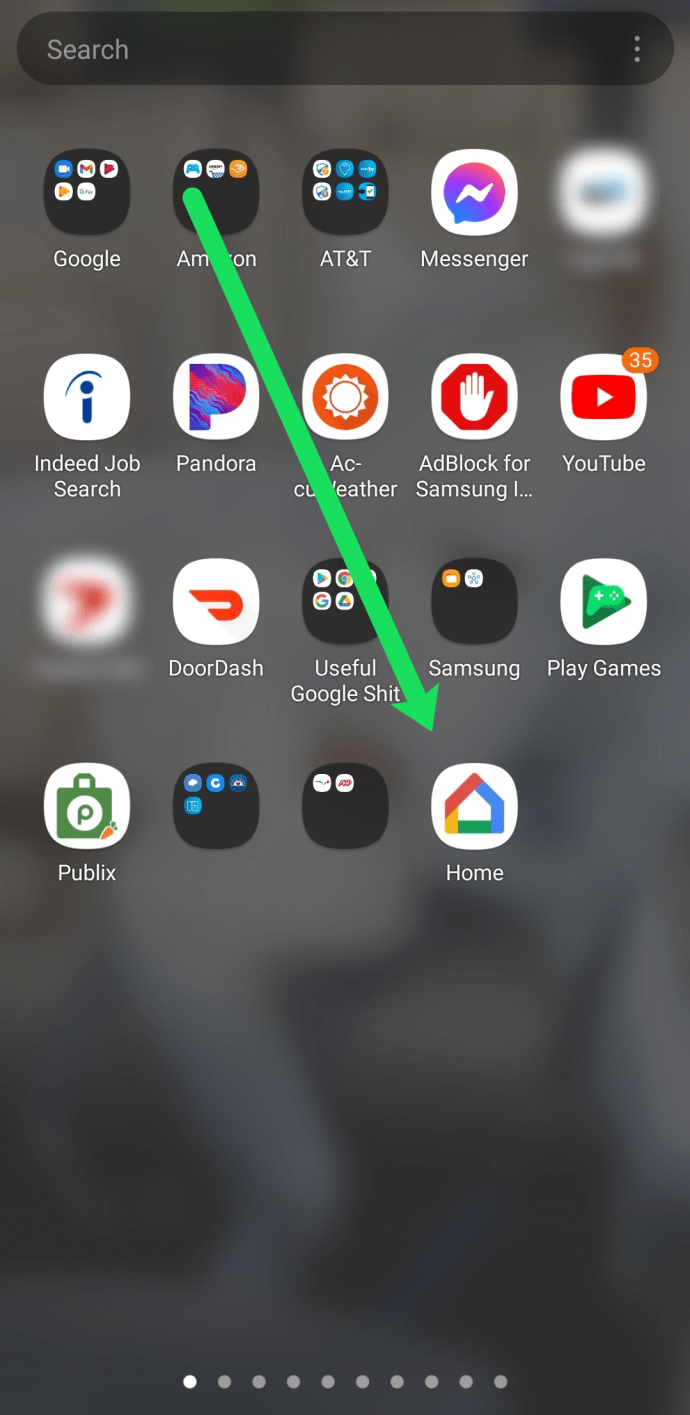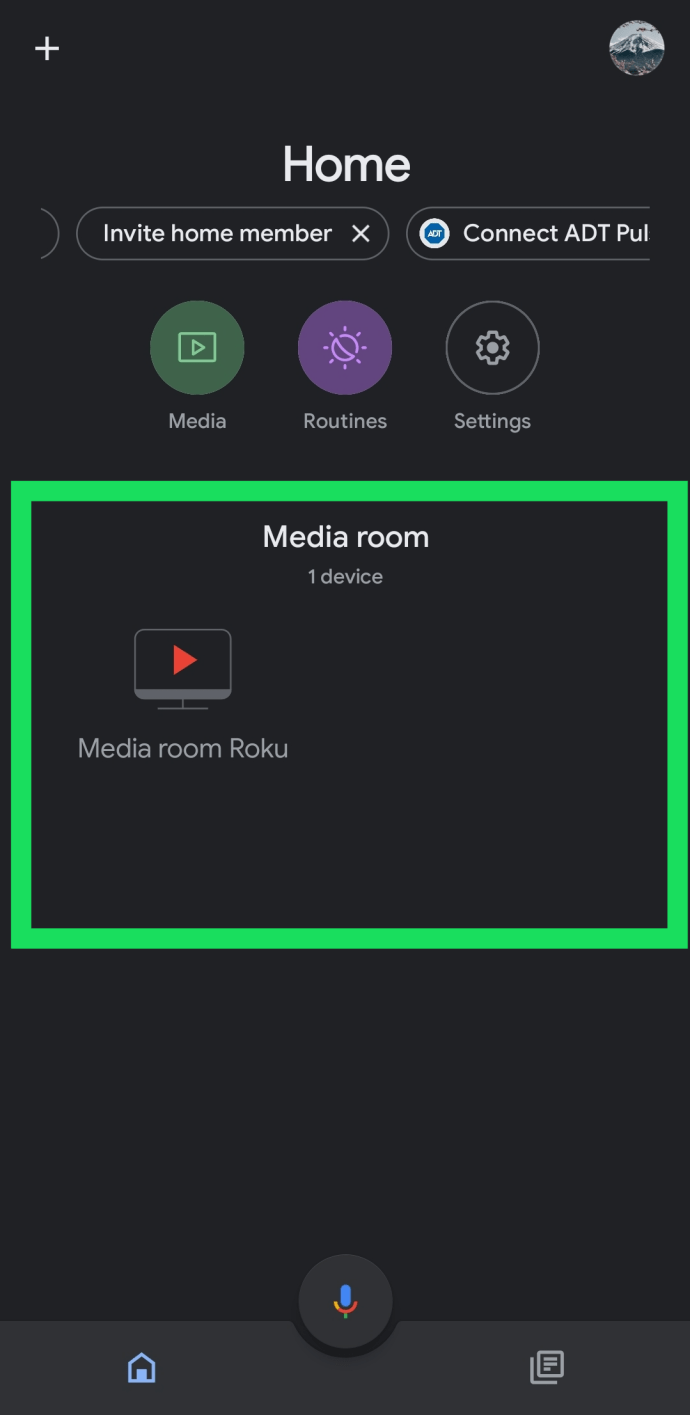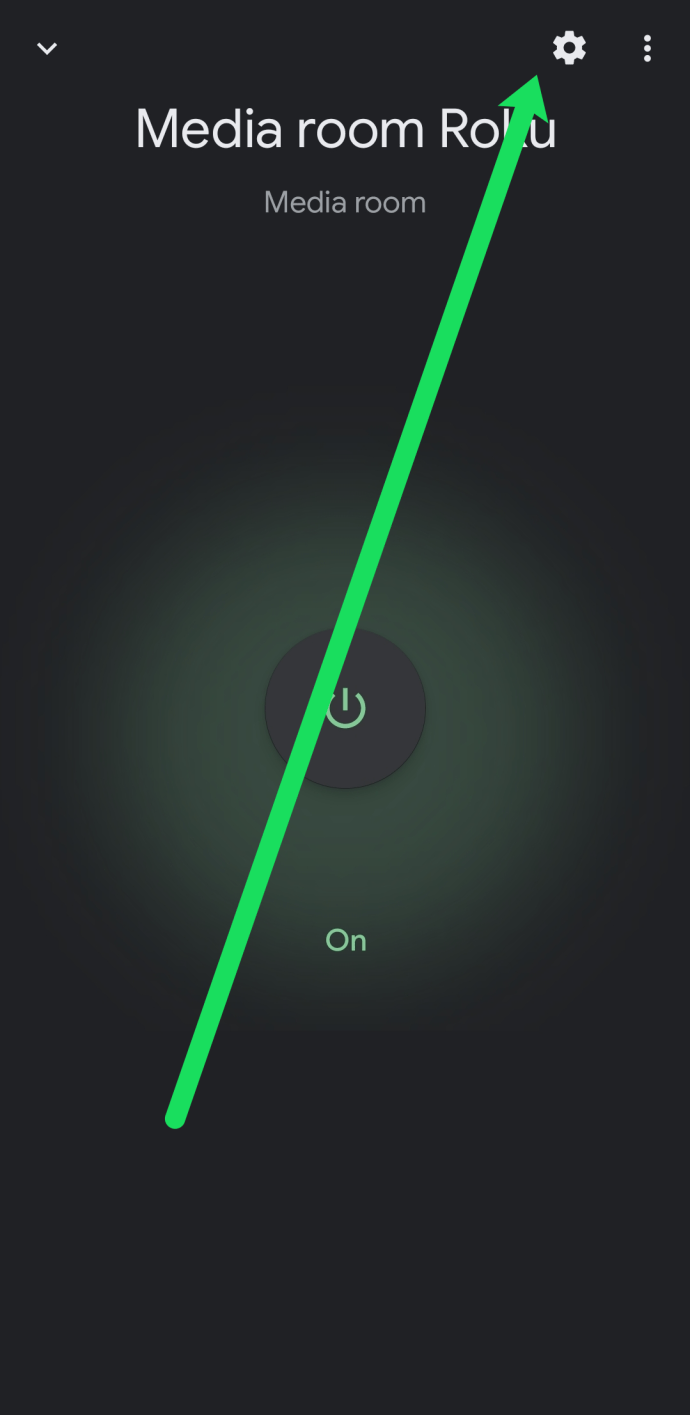Chromecast Google adalah salah satu cara favorit kami untuk menonton film, acara TV, dan konten lainnya langsung dari ponsel, tablet, atau laptop Anda. Daripada harus repot-repot dengan remote dan antarmuka di televisi Anda, Chromecast memungkinkan Anda untuk mengirimkan konten langsung dari perangkat Anda melalui web dari hampir semua aplikasi Android (dan beberapa iOS), termasuk Netflix, Hulu, YouTube, dan Google Play Film.
Karena semua yang Anda mainkan langsung dari ponsel, Anda tidak perlu khawatir berurusan dengan sistem menu dan layanan lain yang sulit dinavigasi. Dan dengan perangkat Chromecast generasi saat ini hanya seharga $35, ini adalah salah satu cara termurah untuk streaming video dan musik di perangkat Anda.
Jika Anda baru saja menggunakan Chromecast tetapi mengalami kesulitan mendengar suara apa pun dari televisi saat menonton atau mendengarkan acara dan film favorit Anda, artikel ini cocok untuk Anda.
Memecahkan Masalah Chromecast Anda
Ada beberapa alasan mengapa Anda mungkin mengalami masalah audio Chromecast Anda, jadi kami akan membahas beberapa solusi yang mungkin untuk memperbaikinya.
Memeriksa Pengaturan Televisi Anda
Mari kita mulai dengan beberapa solusi suara dasar untuk memulai. Teknologi bisa menjadi buggy dan tidak sempurna, tetapi beberapa pengetahuan mendasar dalam pemecahan masalah dapat menyelamatkan hari.
Pastikan masalah suara tidak berasal dari televisi Anda dengan memeriksa tingkat volume dan menguji perangkat lain untuk keluaran suara (seperti konsol game atau kotak kabel). Juga, pastikan Anda telah mengaktifkan speaker di televisi Anda, dan Anda telah mengatur output audio Anda ke 'tetap'.
Sebagian besar televisi modern memiliki opsi bawaan untuk menonaktifkan speaker televisi agar dapat menggunakan home theater atau sistem suara surround. Anda juga dapat mencoba mematikan dan mencabut kabel televisi selama beberapa menit, serta mengatur ulang pengaturan pabriknya dari menu pengaturan. Terakhir, jika Anda menggunakan sistem stereo untuk memberi daya pada sisi audio home theater Anda, pastikan sistem audio Anda tidak rusak.

Setelah Anda memeriksa televisi Anda, coba alihkan Chromecast Anda ke port HDMI yang berbeda.
Ada beberapa poin yang harus Anda pertimbangkan untuk memeriksa Chromecast Anda:
- Pastikan Chromecast Anda dicolokkan ke port USB yang berfungsi penuh dan menerima daya yang cukup.
- Chromecast Anda diberdayakan oleh kabel micro USB, mencolokkannya ke port USB internal TV tidak akan berfungsi.
- Sementara itu, Chromecast Ultra yang didukung 4K menggunakan adaptor AC khusus, yang berarti Anda mungkin ingin mencoba stopkontak lain agar berfungsi dengan baik.

Mulai ulang Chromecast Anda menggunakan Aplikasi Google Home
Setelah Anda memastikan perangkat Anda disuplai dengan daya yang cukup untuk berfungsi dengan baik, Anda juga dapat mencoba memulai ulang perangkat Anda untuk menghilangkan bug yang mungkin terjadi. Untuk melakukannya, ikuti langkah-langkah berikut:
- Buka aplikasi Google Home di perangkat seluler Anda.
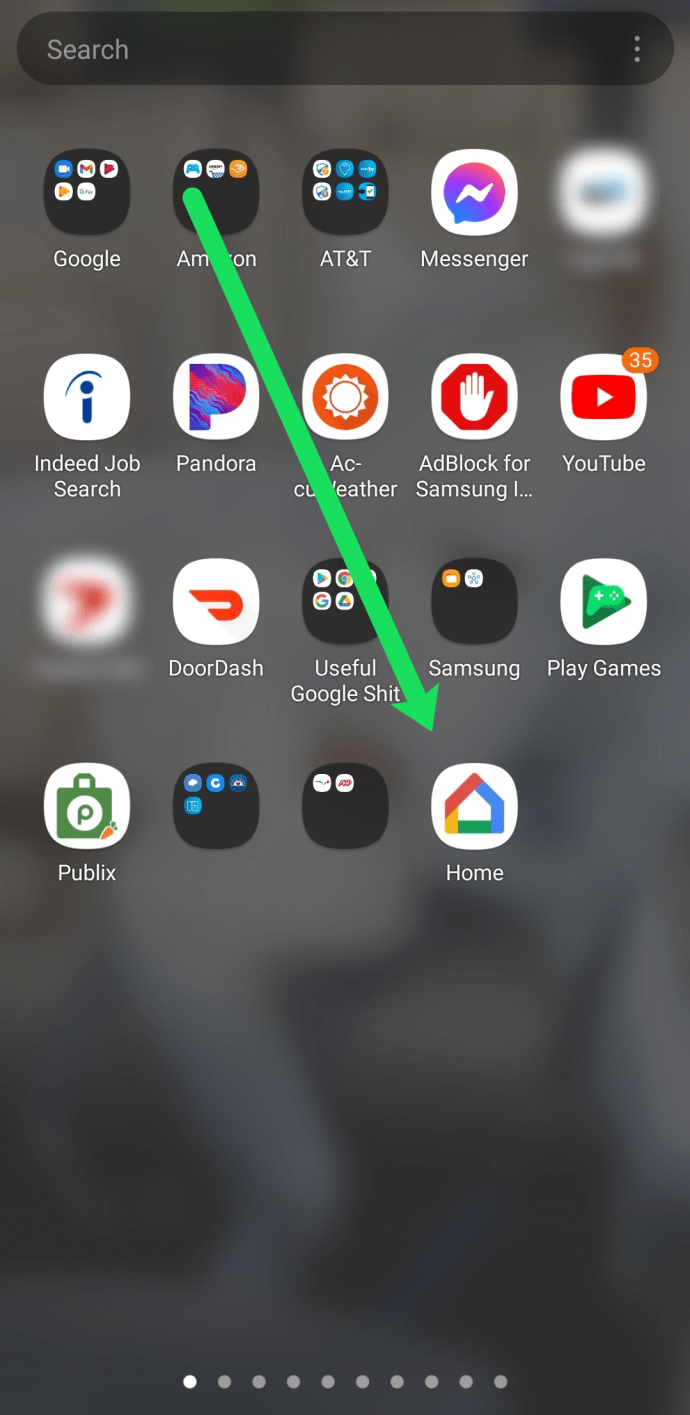
- Pilih perangkat Anda.
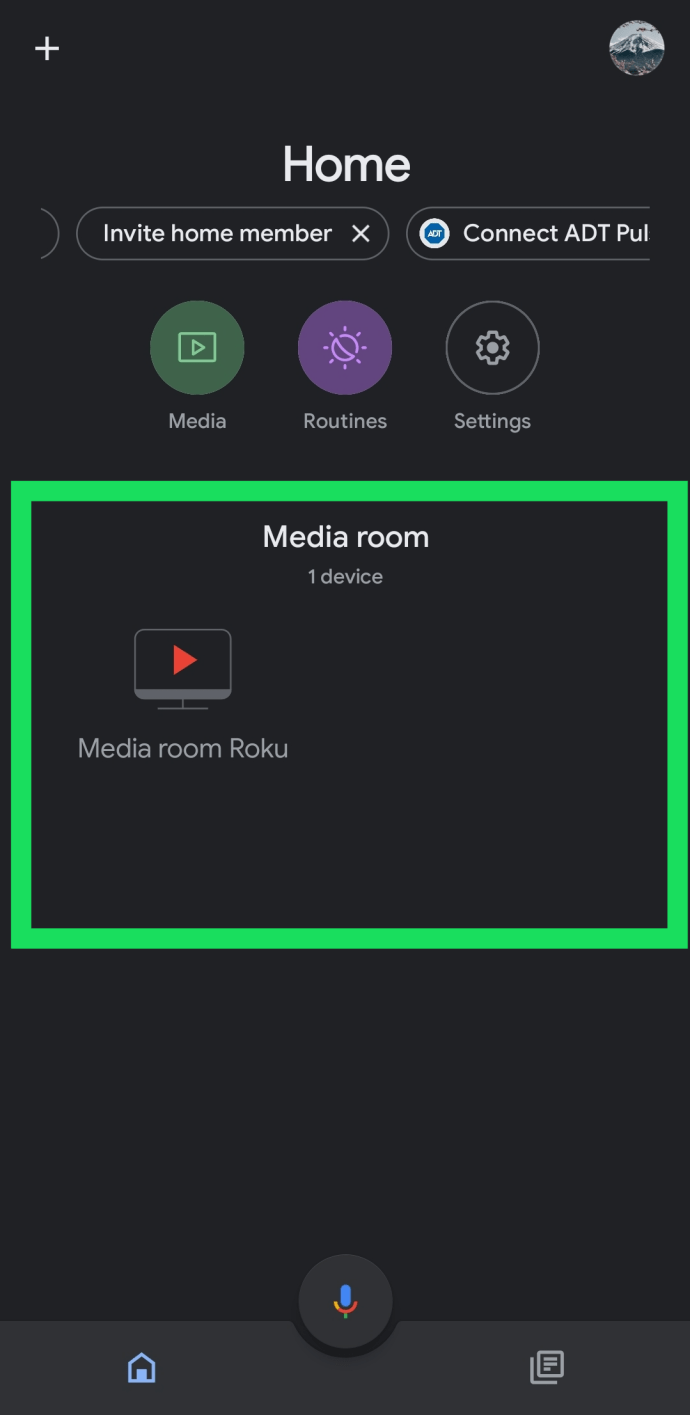
- Ketuk Pengaturan gigi di sudut kanan atas.
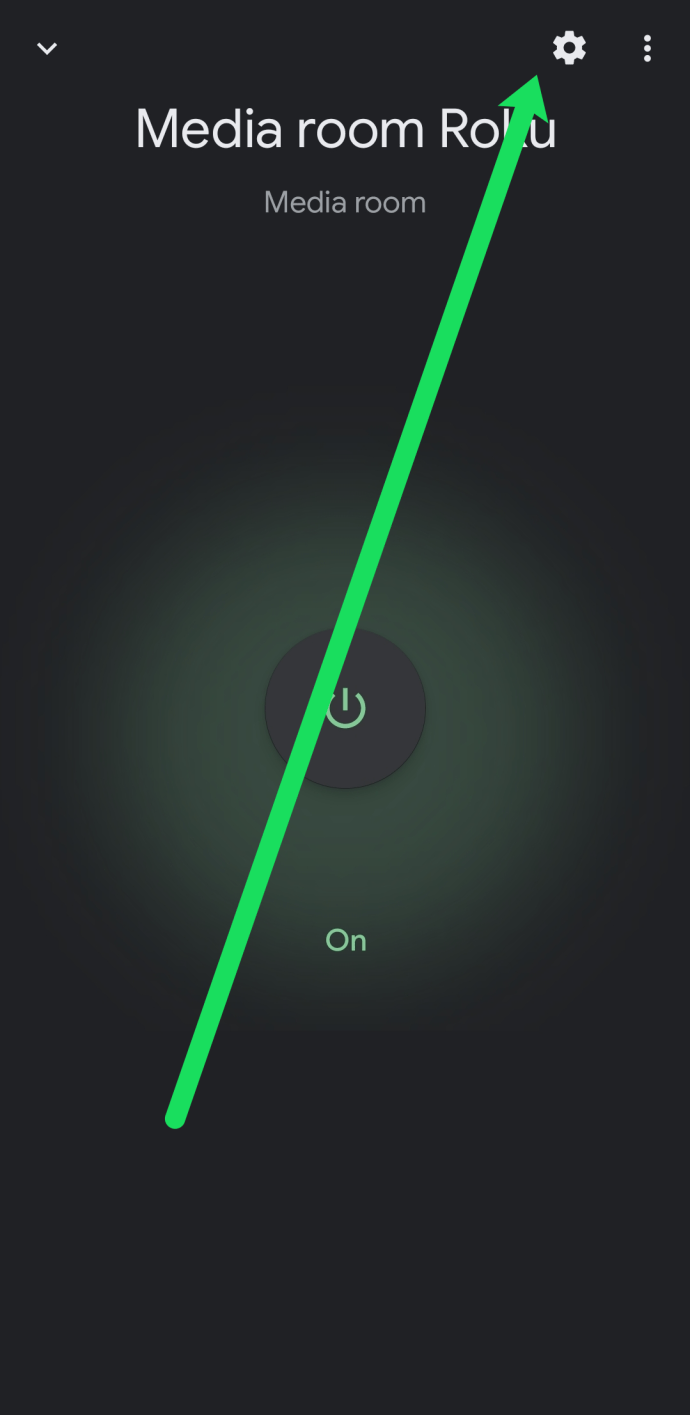
- Sekarang, ketuk Lagi untuk melihat pengaturan tambahan.
- Terakhir, ketuk Menyalakan ulang.
Langkah-langkah di atas akan mem-boot ulang Chromecast Anda, dan akan memperbaiki masalah apa pun dengan visual dan suara. Atau, Anda cukup mencabut perangkat dari sumber listriknya, memaksa reset.

Jika suara masih menjadi masalah dari perangkat Anda, pastikan volume di ponsel Anda diaktifkan untuk Chromecast. Meskipun Anda dapat mengontrol volume streaming Chromecast dengan kontrol volume standar di remote TV, Anda juga dapat mengontrol volume melalui perangkat seluler.
Pastikan Anda memiliki beberapa jenis konten yang diputar dari ponsel atau tablet di Chromecast, dan gunakan pengatur volume di perangkat untuk meningkatkan volume seperti biasa.

Atau, coba hentikan streaming dari perangkat seluler Anda dan mulai ulang streaming. Jika masalah suara muncul dari aplikasi, memulai ulang streaming akan memaksa Chromecast memuat ulang URL dari mana ia mengakses umpan video atau audio.
Anda juga dapat mencoba menutup paksa aplikasi di perangkat Anda untuk melihat apakah masalahnya berasal dari aplikasi itu sendiri, bukan dari perangkat Chromecast atau koneksi antara aplikasi dan Chromecast. Jika Anda streaming dari

Periksa Pengoptimalan Audio menggunakan Ekstensi Chrome
Jika Anda memiliki Chrome di Chromebook atau komputer lain, Anda dapat menggunakan ekstensi Chromecast bawaan untuk memastikan audio dioptimalkan untuk suara.
- Ketuk ekstensi di Chrome, pilih perangkat Chromecast Anda, dan pilih Pemerantab ini (optimalkan untuk audio).
Setel Ulang Pabrik Chromecast
Terakhir, Anda mungkin ingin mencoba menyetel ulang perangkat ke setelan pabrik. Metode utama untuk mengatur ulang perangkat adalah dengan menggunakan aplikasi Google Home, seperti yang telah kita bahas.
- Untuk mengatur ulang perangkat Anda menggunakan aplikasi di ponsel Anda, ketuk ikon Perangkat di dalam aplikasi dan pilih perangkat Chromecast di aplikasi Anda.
- Setelah membuka menu pengaturan perangkat Anda, klik ikon bertitik tiga di dalam pengaturan untuk memilih opsi reset pabrik.
- Google Home akan meminta Anda untuk memastikan bahwa Anda ingin menyetel ulang perangkat Anda. Setelah Anda mengonfirmasi pilihan Anda, Anda akan dapat mengatur ulang perangkat Anda sepenuhnya dengan preferensi untuk menguji audio lagi.
Jika Anda masih mengalami masalah dengan Chromecast setelah mencoba solusi ini, dan Anda telah memastikan bahwa itu bukan bagian lain dari peralatan A/V dalam penyiapan Anda, langkah terbaik berikutnya adalah menghubungi Google untuk mendapatkan penggantian garansi.
Memperbaiki Perangkat Audio Chromecast
Sebaiknya sebutkan juga beberapa kiat khusus Chromecast Audio untuk memperbaiki streaming audio Anda. Chromecast Audio kurang populer daripada saudaranya yang lebih tua dan ramah video, tetapi ini adalah perangkat yang tidak kalah menarik. Ini bisa sangat bagus bagi mereka yang memiliki sistem suara yang sangat baik dan mencari sesuatu yang berfungsi lebih baik daripada perangkat Bluetooth.
Jika bagaimanapun, Anda mengalami masalah dengan perangkat Chromecast Audio Anda, berikut adalah beberapa tips yang mungkin bisa membantu.
Pertama, kita perlu masuk kembali ke menu pengaturan perangkat Anda di Google Home.
- Buka setelan Chromecast Audio Anda seperti yang dijelaskan di bagian sebelumnya dan temukan suara bagian. Tidak seperti perangkat Chromecast tradisional, Chromecast Audio memberi Anda setelan baru yang belum pernah dilihat sebelumnya di sini: rentang dinamis penuh.

Jika Anda tidak yakin apakah Anda ingin mengaktifkan pengaturan ini atau tidak, maka Anda harus meninggalkannya. Rentang dinamis penuh dirancang untuk perangkat keras audio premium, seperti sistem audio Hi-Fi dan penerima AV. Jika Anda mencoba memompa suara melalui sepasang speaker komputer seharga $30 dari Amazon, pengaturan ini sebenarnya dapat menyebabkan distorsi dan peningkatan volume yang tidak semestinya pada perangkat Anda. Jika Anda mengalami kesulitan mendengarkan musik, pastikan setelan ini dinonaktifkan.
Jika Anda masih mengalami masalah dengan suara di Chromecast Audio, periksa apakah kabel 3,5 mm yang digunakan perangkat berfungsi dengan benar. Tidak seperti Chromecast biasa, Chromecast Audio menggunakan jack dan kabel analog 3,5 mm modular yang dapat rusak.

Namun, ini biasanya mudah diganti. Pastikan kabel didorong ke penerima atau speaker dan unit Chromecast Audio. Juga akan lebih baik untuk mencoba menguji unit dengan kabel aux yang berbeda. Jika Anda tidak dapat mengeluarkan suara apa pun dari perangkat, Anda mungkin perlu mempertimbangkan untuk mengganti unit, karena jack 3.5mm mungkin mati atau rusak.
Pertanyaan yang Sering Diajukan
Suara saya masih tidak berfungsi. Apa lagi yang bisa saya lakukan?
Jika Anda telah mencoba metode di atas dan suara Chromecast Anda masih tidak berfungsi, Anda dapat menghubungi tim Dukungan Chromecast dengan tautan ini.
Beberapa masalah jarang terjadi atau khusus perangkat sehingga Anda mungkin memerlukan bantuan yang dipersonalisasi yang dapat ditemukan di tautan di atas.
Masalah Audio dan Chromecast
Seperti kebanyakan teknologi, Chromecast Google memiliki masalah, termasuk cegukan dan gangguan sesekali saat streaming media. Biasanya, sebagian besar masalah ini dapat diperbaiki hanya dengan mematikan dan menghidupkan perangkat Anda, atau dengan mengalihkan port USB yang memberi daya pada Chromecast Anda, tetapi tentu saja, masalah ini sering kali memiliki berbagai penyebab dan perbaikan, jadi teruslah mencoba solusi kami di atas sampai Anda telah memecahkan masalah. Anda dapat melakukan banyak hal dengan Chromecast setelah Anda membuatnya berfungsi dengan baik, jadi beri tahu kami perbaikan mana yang berhasil untuk Anda di komentar di bawah.